Experiência de utilizador melhorada com a Interface Unificada para aplicações condicionadas por modelos
A Interface Unificada para aplicações condicionadas por modelos proporciona uma experiência de utilizador consistente e acessível em todos os dispositivos, quer seja num computador de secretária, num computador portátil, num tablet ou num telemóvel. As aplicações dimensionam ao ajustar os componentes no ecrã. O design reativo adapta-se ao seu ambiente tendo por base o tamanho do ecrã, para que tenha mais espaço disponível para ter mais informação no ecrã.
Veja este vídeo para obter uma descrição geral da Interface Unificada em aplicações condicionadas por modelo: Introdução à Interface Unificada
Ajuste
A Interface Unificada foi concebida para proporcionar uma experiência de refluxo moderna.
Para os formulários, existem pontos de interrupção de pixéis que fazem com que a informação num formulário se mova no ecrã com base no espaço de apresentação disponível para o formulário. Isto acontece quando o espaço de apresentação disponível para o formulário diminui. Por exemplo, se redimensionar a janela em que a sua aplicação está e diminuir a largura da janela, diminuirá o espaço disponível para o formulário ser apresentado. Quando a largura diminui para além de determinados pontos de interrupção, a informação que estaria oculta move-se para baixo de onde costumava estar, para estar visíveis ou poder deslocar-se verticalmente para baixo para vê-la.
Quando as colunas numa secção de formulário refluem de várias colunas para uma coluna, o refluxo ocorre de cima para baixo. Quando um controlo ocupa pelos menos duas colunas numa secção, o refluxo ocorre da esquerda para a direita (em idiomas da esquerda para a direita). A diferença de comportamento acontece para a ordem de navegação por tabulação ser mantida após o refluxo.
No exemplo abaixo, cada número corresponde a um controlo.

Navegação
As opções do menu permitem-lhe navegar rapidamente pelas diferentes aplicações que se encontram no sistema. Fornecem acesso rápido a linhas recentemente visualizadas e favoritos afixados.
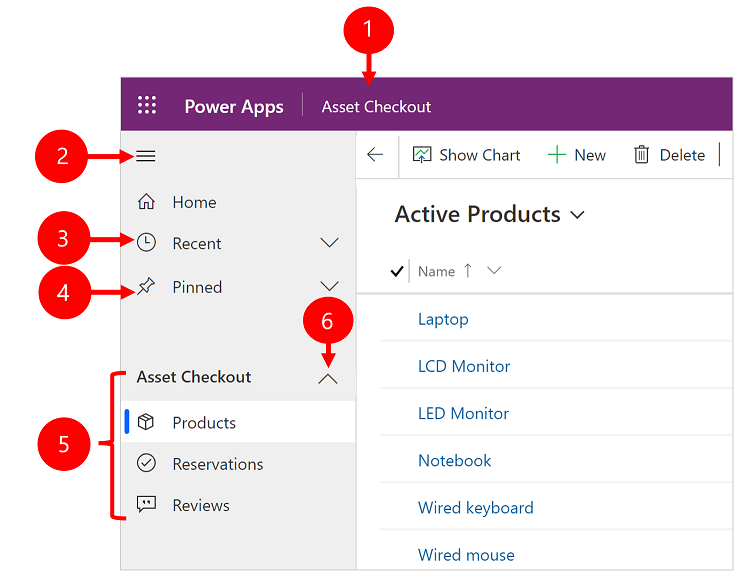
Legenda
- Clicar para alterar a aplicação: selecione o nome da aplicação atual para alterar uma aplicação diferente.
- Botão Fechar/Expandir: selecione para fechar o navegador para permitir mais espaço para a parte principal da página. Se o navegador já estiver fechado, selecione este botão para o expandir novamente.
- Linhas recentes: expanda esta entrada para ver uma lista das linhas que estava a utilizar recentemente. Selecione uma linha aqui para a abrir. Selecione o ícone de alfinete junto a uma linha listada aqui para a adicionar aos seus favoritos (linhas afixadas).
- Linhas favoritas: expanda esta entrada para ver e abrir as suas linhas favoritas (afixados). Utilize a lista Linhas recentes para adicionar as linhas aqui. Selecione o ícone de remoção de alfinete junto a uma linha listada aqui para a remover da lista.
- Navegação entre páginas: esta área lista cada entidade e página do dashboard disponíveis para a área de trabalho atual. Selecione qualquer entrada aqui para abrir o dashboard nomeado ou a vista de lista para essa entidade.
Para mais informações, veja Navegação básica numa aplicação condicionada por modelo.
Dashboards e gráficos
É possível aceder aos dashboards de sistema e de utilizador a partir das suas aplicações da Interface Unificada. Os dashboards interativos estão agora disponíveis para todos os tipos de linha com capacidades de dashboard interativas melhoradas. Para mais informações, veja Controlar o seu progresso com dashboards e gráficos.
Controlo de linha cronológica
A vista de linha cronológica ajuda-o a colaborar com a sua equipa ao controlar a comunicação com os clientes numa linha de uma única página numa vista de fácil leitura. É possível ver tudo, desde publicações e anexos de voz, até e-mails e observações. Fornece uma forma rápida de ver todo o histórico da comunicação. Para mais informações, veja Adicionar uma atividade de compromisso, de e-mail, de chamada telefónica, de notas ou de tarefa à linha cronológica.
Processo de negócio
O fluxo do processo de negócio foi melhorado pelo mecanismo de ancoragem. É possível ancorar a fase do processo de negócio ao seu ecrã para o ajudar a manter-se focado na tarefa atual no seu fluxo do processo de negócios. Isto é especialmente útil quando a fase do processo envolve a conclusão de passos complexos. Para mais informações, veja Trabalhar com processos de negócio.
Acessibilidade
A experiência de acessibilidade melhorada permite-lhe utilizar leitores de ecrã para traduzir as informações que se encontram no ecrã em som audível e imprimir para um leitor de Braille para que mais pessoas possam utilizar a aplicação. Para mais informações, veja Utilizar um leitor de ecrã.
Criar uma aplicação da Interface Unificada
Se tiver requisitos para criar a sua própria experiência na Interface Unificada, pode criar uma aplicação condicionada por modelo com recurso ao estruturador de aplicações. Consulte Descrição geral da construção de aplicações orientadas por modelos.
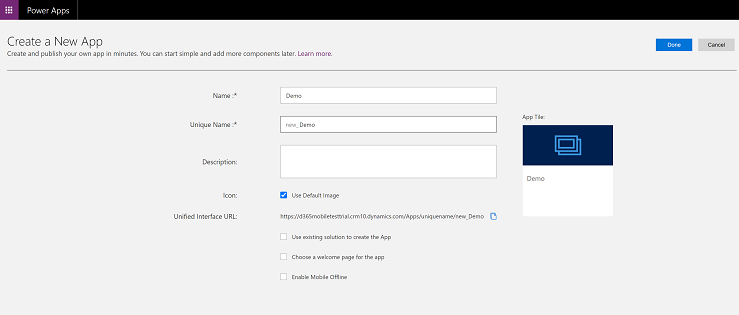
Nota
Pode indicar-nos as suas preferências no que se refere ao idioma da documentação? Responda a um breve inquérito. (tenha em atenção que o inquérito está em inglês)
O inquérito irá demorar cerca de sete minutos. Não são recolhidos dados pessoais (declaração de privacidade).
Comentários
Brevemente: Ao longo de 2024, vamos descontinuar progressivamente o GitHub Issues como mecanismo de feedback para conteúdos e substituí-lo por um novo sistema de feedback. Para obter mais informações, veja: https://aka.ms/ContentUserFeedback.
Submeter e ver comentários
